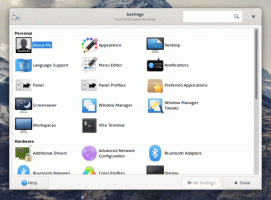Išjunkite vietinių paskyrų saugos klausimus sistemoje „Windows 10“.
Saugos klausimai yra tradicinis būdas papildomai apsaugoti jūsų neskelbtinus duomenis. Jie yra labai populiarūs programinės įrangos pasaulyje. „Windows 10“ leidžia vartotojui nurodyti vietinės paskyros saugos klausimų rinkinį, kurį naudojant galima atkurti prieigą prie kompiuterio, jei vartotojas pamirštų slaptažodį. Jei nerandate šios funkcijos naudos arba jei jums reikia taikyti apribojimą, yra speciali grupės strategijos parinktis, kurią galite suaktyvinti.
- koks buvo tavo pirmojo augintinio vardas?
- Kaip vadinasi miestas, kuriame gimei?
- Koks buvo jūsų vaikystės slapyvardis?
- Kaip vadinasi miestas, kuriame susitiko tavo tėvai?
- Koks tavo seniausio pusbrolio vardas?
- Kaip vadinasi pirmoji mokykla, kurią lankėte?
Vartotojas gali pasirinkti tris iš jų.
Norėdami apriboti prieigą prie saugos klausimų, turite naudoti specialią grupės strategijos parinktį, pirmą kartą įdiegtą „Windows 10 Build“.
18237. Prieš tęsdami įsitikinkite, kad jūsų vartotojo paskyra turi administracinės privilegijos.Norėdami išjungti saugos klausimų funkciją sistemoje „Windows 10“, naudodami registro rengyklę, atlikite šiuos veiksmus.
- Atidaryk Registro rengyklės programa.
- Eikite į šį registro raktą.
HKEY_LOCAL_MACHINE\SOFTWARE\Policies\Microsoft\Windows\System
Sužinokite, kaip pereiti prie registro rakto vienu paspaudimu. Sukurkite šį registro raktą, jei jo neturite.
- Dešinėje sukurkite naują 32 bitų DWORD reikšmę NoLocalPasswordResetQuestions. Pastaba: net jei esate veikia 64 bitų Windows vis tiek turite sukurti 32 bitų DWORD reikšmę.
- Norėdami išjungti saugos klausimų funkciją, nustatykite jos vertės duomenis į 1.
- Kad pakeitimai, atlikti registro patobulinimu, įsigaliotų, turite iš naujo paleiskite „Windows 10“..
Norėdami sutaupyti laiko, galite atsisiųsti šiuos paruoštus naudoti registro failus.
Atsisiųsti registro failus
Anuliavimo koregavimas įtrauktas.
Vietinės grupės strategijos redaktoriaus naudojimas
Jei naudojate Windows 10 Pro, Enterprise arba Education leidimas, galite naudoti vietinės grupės strategijos rengyklės programą, kad sukonfigūruotumėte anksčiau minėtas parinktis su GUI.
- Paspauskite Laimėk + R klaviatūros klavišus kartu ir įveskite:
gpedit.msc
Paspausk Enter.
- Bus atidarytas grupės strategijos redaktorius. Eikite į Kompiuterio konfigūracija\Administravimo šablonai\Windows komponentai\Kredencialų vartotojo sąsaja. Įgalinkite politikos parinktį Neleiskite naudoti vietinių paskyrų saugos klausimų, kaip parodyta žemiau.
Viskas.
Susiję straipsniai:
Kaip pridėti saugos klausimų vietinei paskyrai sistemoje „Windows 10“.